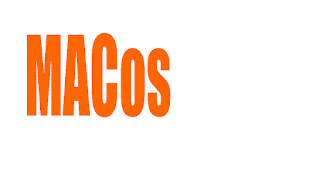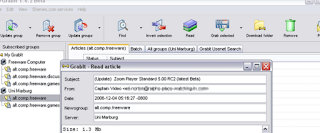Usenet is een oud en robuust netwerk dat gebruikers in staat stelt om bestanden te downloaden en informatie uit te wisselen via nieuwsgroepen. Met de juiste tools en programma's kunnen gebruikers snel en efficiënt bestanden downloaden van hoge kwaliteit. In dit artikel zullen we enkele populaire Usenet-nieuwsgroepen verkennen, evenals de downloadprogramma's NewsLeecher, Grabit, SABnzbd en NZBGet die gebruikers kunnen helpen bij het beheren en downloaden van bestanden van Usenet. We zullen ook kijken naar de rol van NZBIndex en Binsearch als handige zoekmachines voor het vinden van NZB-bestanden.
Usenet-nieuwsgroepen: Usenet-nieuwsgroepen zijn virtuele fora waar gebruikers berichten en bestanden kunnen uitwisselen. Elke nieuwsgroep behandelt specifieke onderwerpen, zoals films, muziek, software, boeken en nog veel meer. Door lid te worden van relevante nieuwsgroepen, kunnen gebruikers toegang krijgen tot een schat aan inhoud en deelnemen aan discussies met andere gebruikers die dezelfde interesses hebben.
Downloadprogramma's:
NewsLeecher: NewsLeecher is een krachtig downloadprogramma voor Usenet. Het biedt een intuïtieve en gebruiksvriendelijke interface waarmee gebruikers eenvoudig bestanden kunnen zoeken, downloaden en beheren. Met NewsLeecher kunnen gebruikers ook de nieuwsgroepen doorzoeken op basis van trefwoorden en automatisch PAR2-bestanden herstellen om beschadigde downloads te corrigeren.
Grabit: Grabit is een eenvoudig te gebruiken downloadprogramma dat geschikt is voor beginners. Het biedt basisfuncties voor het downloaden van bestanden van Usenet en heeft een overzichtelijke interface. Grabit ondersteunt het automatisch uitpakken van gedownloade bestanden en biedt ook de mogelijkheid om meerdere bestanden tegelijk te downloaden.
SABnzbd: SABnzbd is een open-source Usenet-downloadprogramma dat draait op verschillende platforms. Het heeft een webgebaseerde interface waarmee gebruikers vanaf elke computer met een webbrowser toegang hebben tot hun downloads. SABnzbd ondersteunt automatische par-checking, reparatie en uitpakken van bestanden. Het heeft ook een ingebouwde scheduler voor het plannen van downloads. Voor meer informatie zie ook de volgende handleidingen SABnzbd MacOS, sabnzbd installeren Debian,
NZBGet: NZBGet is een lichtgewicht downloadprogramma dat snel en efficiënt werkt. Het is ontworpen om minimale systeembronnen te gebruiken en is ideaal voor gebruikers met beperkte hardwarebronnen. NZBGet ondersteunt automatische par-checking, reparatie en uitpakken van bestanden. Het heeft ook een webgebaseerde interface voor eenvoudige toegang en beheer van downloads.
NZBIndex en Binsearch: NZBIndex en Binsearch zijn populaire zoekmachines voor het vinden van NZB-bestanden op Usenet. Deze websites indexeren en organiseren NZB-bestanden die beschikbaar zijn in verschillende nieuwsgroepen. Gebruikers kunnen eenvoudig naar specifieke bestanden zoeken door trefwoorden, categorieën, nieuwsgroepen en andere filters te gebruiken. NZBIndex en Binsearch bieden gebruikers de mogelijkheid om NZB-bestanden te vinden die ze vervolgens kunnen importeren in hun downloadprogramma's om de gewenste bestanden te downloaden.
Conclusie: Usenet-nieuwsgroepen bieden een uitgebreide bron van bestanden en informatie voor gebruikers. Met downloadprogramma's zoals NewsLeecher, Grabit, SABnzbd en NZBGet kunnen gebruikers eenvoudig en efficiënt bestanden downloaden van Usenet. NZBIndex en Binsearch fungeren als handige zoekmachines om NZB-bestanden te vinden die nodig zijn voor het downloaden van specifieke bestanden. Met deze tools kunnen gebruikers profiteren van de snelheid, betrouwbaarheid en privacyvoordelen die Usenet te bieden heeft bij het verkrijgen van de gewenste inhoud.